CV またはエディット ポイントをクリックして配置し、カーブを描画するには、Curves > New Curves > New CV Curve![]() または Curves > New Curves > New Edit Point Curve
または Curves > New Curves > New Edit Point Curve![]() ツールを使用します。
ツールを使用します。
New Curve ツールをセットアップする
描画するカーブのパラメータ配置と次数を設定するには、このツールのオプション ウィンドウを開き、Knot Spacing オプションと Curve Degree オプションを設定します。
複数の CV を配置してカーブを描画する
- Curves > New Curves > New CV Curve
 を選択します。
を選択します。 - ビュー ウィンドウをクリックして、新しいカーブを作成するために複数の CV を配置するか、CV の位置を決めるために座標を入力します。
「マウスとキーボードをツールで使用する」を参照してください。
3 次カーブ(既定)の場合、4 つの CV を配置完了して初めてカーブが表示されます。
注:原則として、m 次のカーブを表示させるには m+1 個の CV が必要です。カーブをすばやく確認するには、オプション ウィンドウにある Progressive Degree をオンにします。
ヒント:カーブの 1 番目の CV は四角形で表示され、2 番目は「X」ではなく「U」で表示され、3 番目以降は「X」で表示されます。これによってカーブの方向が明示されます。
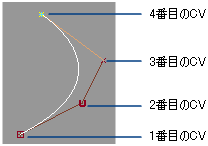
- ツールを再度選択して別のカーブの描画を開始します。
複数のエディット ポイントを配置してカーブを描画する
- Curves > New Curves > New Edit Point Curve
 を選択します。
を選択します。 - ビュー ウィンドウをクリックして、新しいカーブを作成するために複数のエディット ポイントを配置するか、CV の位置を決めるために座標を入力します。
「マウスとキーボードをツールで使用する」を参照してください。
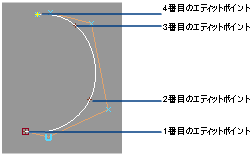
- ツールを再度選択して別のカーブの描画を開始します。 ヒント:
このツールは 2 つの終了点からシングル スパン カーブを作成する場合に便利です。
ヒント:ビュー ウィンドウ間でカーブを続けて描画することができます。たとえば、Top ビューの 1 番目のポイントをクリックし、Back ビューの 2 番目のポイントをクリックするといった操作を行います。